教程前言
推荐下方第一篇文章的安装方式!!!
在线安装不定期更新,如因其它因素无法使用电脑安装的用户,请时刻关注本站更新新的在线安装。
在过去的教程中,我们通常使用爱思助手,并使用个人的Apple ID 进行自签名,然后将应用安装到手机上,再安装巨魔商店。
但是,这次我们的教程不同。我们将使用企业证书签名后,将应用分享给大家下载,直接在手机上安装巨魔安装器。
这样做的好处在于:不再需要依赖电脑,也不需要使用个人的Apple ID 进行自签名安装。对于没有电脑的朋友来说,这是一个很好的选择。
然而,缺点是:企业证书的有效期不确定,可能会在任何时候失效。因此,我们不能保证这篇文章长期有效。更确切地说,巨魔安装器的有效性无法长期得到保证。
因此,如果您是符合巨魔商店iOS版本要求的用户,并且希望安装巨魔商店,或者您周围没有电脑的话,请尽快查阅本文,下载并安装巨魔安装器。
教程开始
在教程开始之前,请大家查看自己的iOS版本是否符合巨魔商店的安装要求:
好了,接下来我们废话不多说,直接开始本篇的教程。
第一步:下载安装器
第一步,让我们来下载安装巨魔商店的安装器,TrollInstallerX,下载地址,请各位到文章尾部的下载地址中进行下载即可
打开下载链接后,大家可以对比下方演示图进行操作即可
![图片[1]-在线安装巨魔商店最新保姆级教程-爱玩博客](https://oss.luvwan.com/wp-content/uploads/2024/04/202404231432001.pic_-473x1024.jpg)
我们点击下载即可,会提示下方弹窗
![图片[2]-在线安装巨魔商店最新保姆级教程-爱玩博客](https://oss.luvwan.com/wp-content/uploads/2024/04/202404231433002.pic_-473x1024.jpg)
然后,我们点击安装就可以了,这个时候我们会在手机桌面中看到已经安装成功了
第二步:信任开发者
我们打开桌面的TrollInstallerX,这个时候会提示以下弹窗:未受信任的企业级开发者
![图片[3]-在线安装巨魔商店最新保姆级教程-爱玩博客](https://oss.luvwan.com/wp-content/uploads/2024/04/231713853832_.pic_-473x1024.jpg)
接着,我们点击取消就可以了,
![图片[4]-在线安装巨魔商店最新保姆级教程-爱玩博客](https://oss.luvwan.com/wp-content/uploads/2024/04/241713853833_.pic_-473x1024.jpg)
![图片[5]-在线安装巨魔商店最新保姆级教程-爱玩博客](https://oss.luvwan.com/wp-content/uploads/2024/04/221713853831_.pic_-473x1024.jpg)
![图片[6]-在线安装巨魔商店最新保姆级教程-爱玩博客](https://oss.luvwan.com/wp-content/uploads/2024/04/281713853836_.pic_-473x1024.jpg)
![图片[7]-在线安装巨魔商店最新保姆级教程-爱玩博客](https://oss.luvwan.com/wp-content/uploads/2024/04/271713853835_.pic_-473x1024.jpg)
第三步:开启科学上网
在安装巨魔商店之前,请先开启全局的科学上网模式,经过测试,很多人出现问题都出现在科学上网的问题上面。
一般的科学上网工具都不支持全局模式或者对全全局模式的支持并不是很理想。
大家可以在下方的文章中查阅相关文章,无限流量,解决你的科学上网的问题。
第四步:安装巨魔商店
信任完成后,这个时候我们再次点击TrollInstallerX这个应用后,会正常进入APP,进入APP后,如果你的iOS版本如何以下版本,那么你安装巨魔商店的难度将缩减到很小:
14.0beta2 – 14.8.1
15.0 – 15.5beta4
15.5 – 15.5
15.6beta1 – 15.6beta3
15.6beta4 – 15.6.1
16.0beta 1 – 16.0 beta3
符合以上版本的用户,安装巨魔商店的难度将缩减到很小了,无论你是否为beta或者是正式版本,都可以安装。
例如15.5beta4那么15.5正式版也可以安装
如果你的版本符合上述提到的版本的话,那么TrollInstallerX会提示以下弹窗
![图片[8]-在线安装巨魔商店最新保姆级教程-爱玩博客](https://oss.luvwan.com/wp-content/uploads/2024/04/251713853833_.pic_-473x1024.jpg)
我们直接点击“Take me there”后会跳转到safari浏览器中,如果你的页面出现了其它错误或者不显示任何内容的话,那么说明你的科学上网的问题。
其它的版本也可以进行安装,只不过需要多几步的操作,例如注入系统应用:提示App、图书App等等,TrollInstallerX它会帮助你完成注入操作的。
其它版本,直接点击Install TrollStore
![图片[9]-在线安装巨魔商店最新保姆级教程-爱玩博客](https://oss.luvwan.com/wp-content/uploads/2024/04/WechatIMG30-473x1024.jpg)
![图片[10]-在线安装巨魔商店最新保姆级教程-爱玩博客](https://oss.luvwan.com/wp-content/uploads/2024/04/Snipaste_2024-04-05_14-50-20.webp)
![图片[11]-在线安装巨魔商店最新保姆级教程-爱玩博客](https://oss.luvwan.com/wp-content/uploads/2024/04/Snipaste_2024-04-05_14-52-22.webp)
这里需要的注意是:如果是注入的方式安装巨魔商店的话,那么就需要进入你注入的app进行安装巨魔商店。
简单来说的话,例如你注入的是提示app,那么注入成功后,你就要去提示app中进行安装巨魔商店即可。
在这里注意一下:如果是注入的方式进行安装的话,那么需要先把你注入的app进行卸载后重装一下,例如你要注入的是提示app那么就需要把提示app进行卸载重装一下。
教程结束
本篇教程在这里已经结束了,希望您能安装本篇教程的步骤成功安装巨魔商店,如果您有任何问题或者疑问的话,欢迎私信我或者在下方评论区留言即可
重要的提示
巨魔商店是一个容器,它本身是搜索不到应用的。所有的应用都是在本网站下载ipa文件然后分享到巨魔商店里面安装!!!!!
巨魔商店是一个容器,它本身是搜索不到应用的。所有的应用都是在本网站下载ipa文件然后分享到巨魔商店里面安装!!!!!
重要的事情说三遍!!!!!
手机系统不支持巨魔商店安装条件的话,可以点击下方链接进行购买证书也可以安装第三方应用!
👉🏼需要购买个人证书点击我前往购买,适合自己的手机安装不了巨魔商店的用户👈🏼
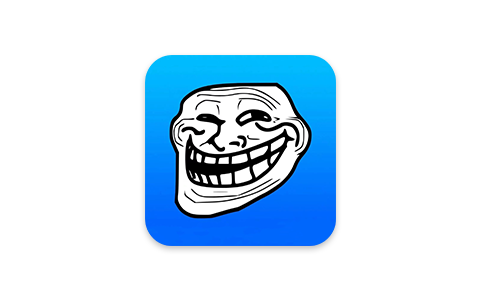
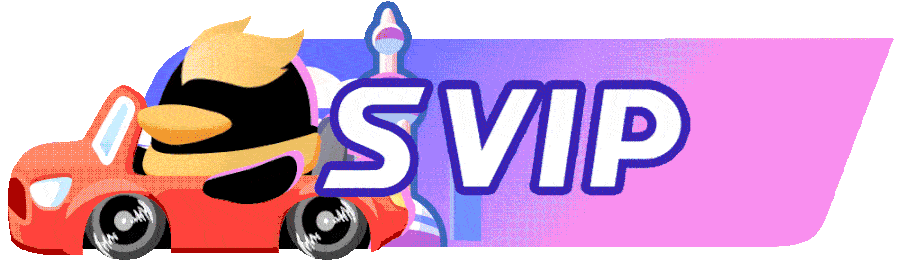
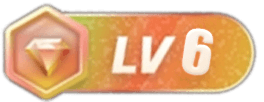

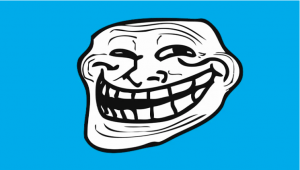
![[ IOS ] TrollStar_v1.2 巨魔商店2安装器适用于16.2-16.6.1-爱玩博客](https://oss.luvwan.com/wp-content/uploads/2024/03/TrollStore202403262031.png)



- 最新
- 最热
只看作者